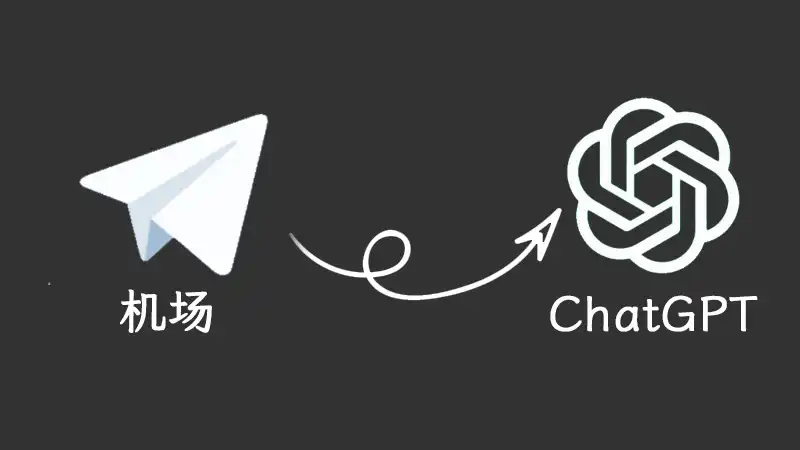故事背景
我昨天收到这么一条评论,噼里啪啦一大段英文,一般看到英文评论我都是删掉的,因为大多都是垃圾信息。但当时随便就翻译了下,原来是条勒索信息。大意就是我入侵了你的数据库了,并且可以远程控制你的服务器,你现在马上给我打3000美金,不然我就吧啦吧啦。
虽然我是不信这玩意的,一看就是机器留言的,可能是想碰巧有人真的会打钱吧,发个一百万条真的有人打钱了呢?但是抱着保险的角度,我还是去备份了下网站。

如何备份WordPress网站
我的网站是用WordPress搭建的,需要备份网站的数据库,网站文件(包括上传的图片),WordPress的主题设置等。我用的是Hostinger主机,所以下面都是在它上面的操作。
备份网站文件(可选)
登录Hostinger,依次点击 主机 -> 找到对应的网站 -> 管理 。
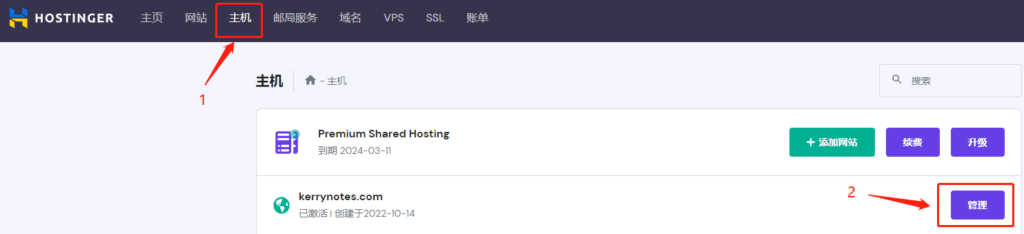
然后点击文件管理器。
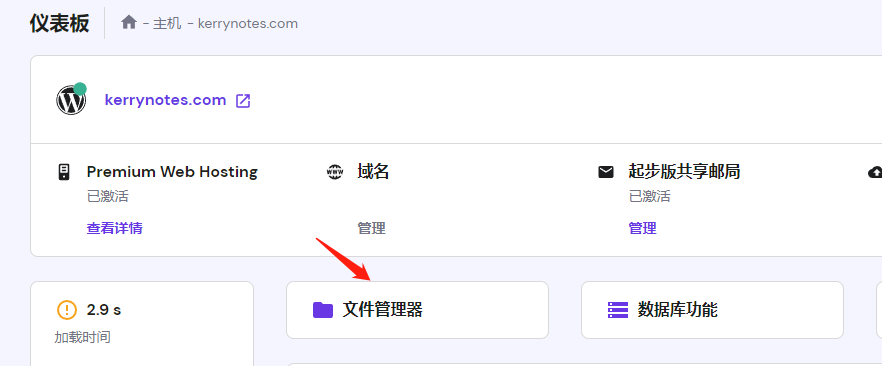
直接将public_html文件夹压缩,并且下载压缩包文件。这个文件夹里就是所有的网站文件。压缩格式选tar.gz,压缩率比zip高,CPU占用率也不高。你可以给压缩包按照网站名+日期的格式命名。压缩好后,下载下来保存到本地。
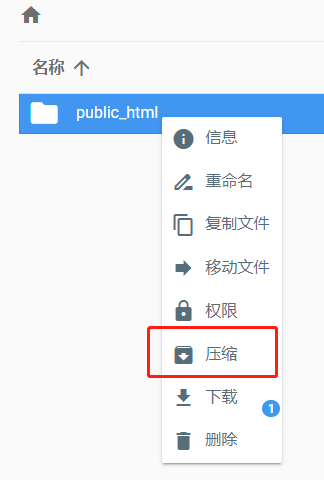
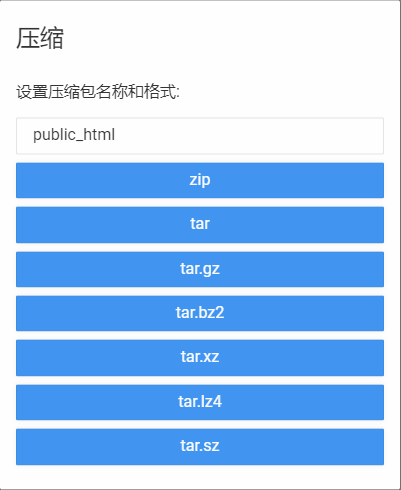
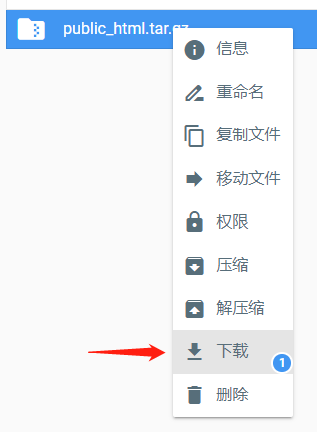
上面这些步骤其实也可以通过使用FTP软件连接网站服务器操作。
一键备份网站(文件+数据库)
备份数据库有两种方式,一种是回到刚才的仪表盘Dashboard通过Hpanel的选项一键备份。另一种就是用数据库管理工具PhpMyAdmin导出数据库。我是直接用第一种,方便。
回到刚才的主机界面,点每日备份下的管理。这里看到每日备份是禁用的。因为我选的是Hostinger的中间那档套餐,是每周自动备份的。
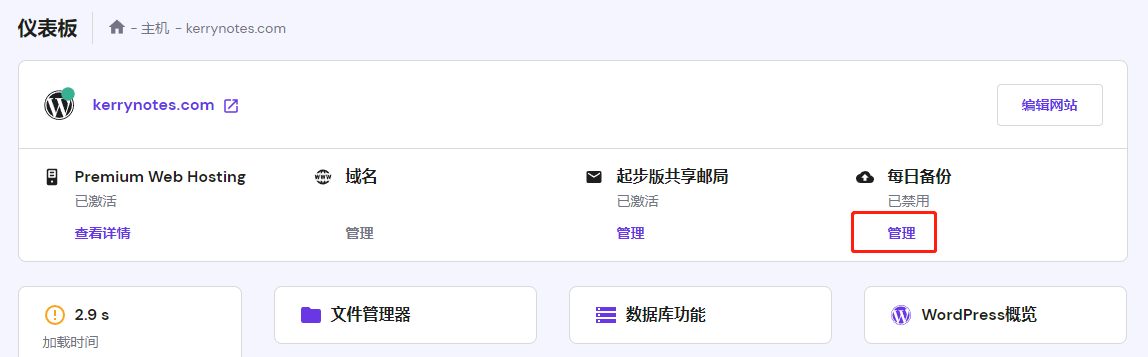
这里有四个选项:
- 恢复网站:使用之前日期的备份恢复网站,包括文件和数据库。
- 文件备份:下载或者还原网站文件的备份,按周备份的。
- 数据库备份:下载或者还原数据库备份。这个也是按周备份的。
- 产生新的备份:这个是立刻备份网站(文件和数据库)
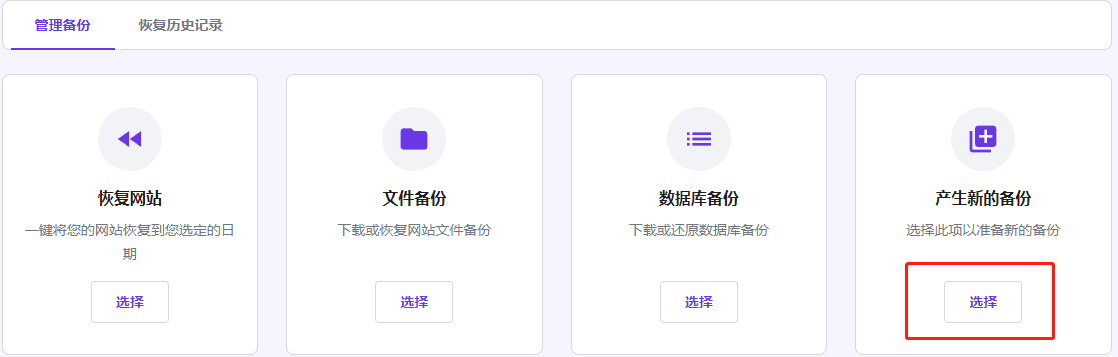
点击选择之后,他会询问你是否要备份网站文件和数据库,24小时内只能备份一次。
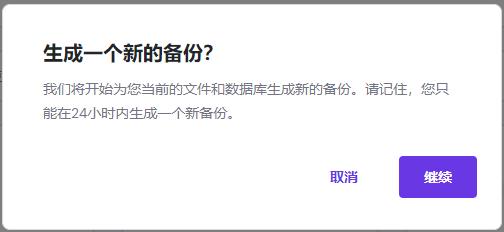
点击继续之后,会显示正在创建备份。这里需要耐心等待一会,具体时间根据你的网站大小决定。我看了下我的文件压缩包100MB,数据库40MB,创建备份大概花了2分钟。
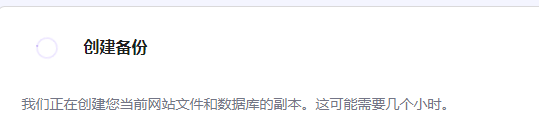
备份完成后,我们只需要分别点击文件备份和数据库备份下的选择按钮,选择今天的日期,然后选择要下载的文件夹,点击下载全部文件即可。不过我刚才已经在FTP上下载了网站文件了,所以我只需要去下载数据库即可。
选择数据库备份,选择网站对应的数据库。
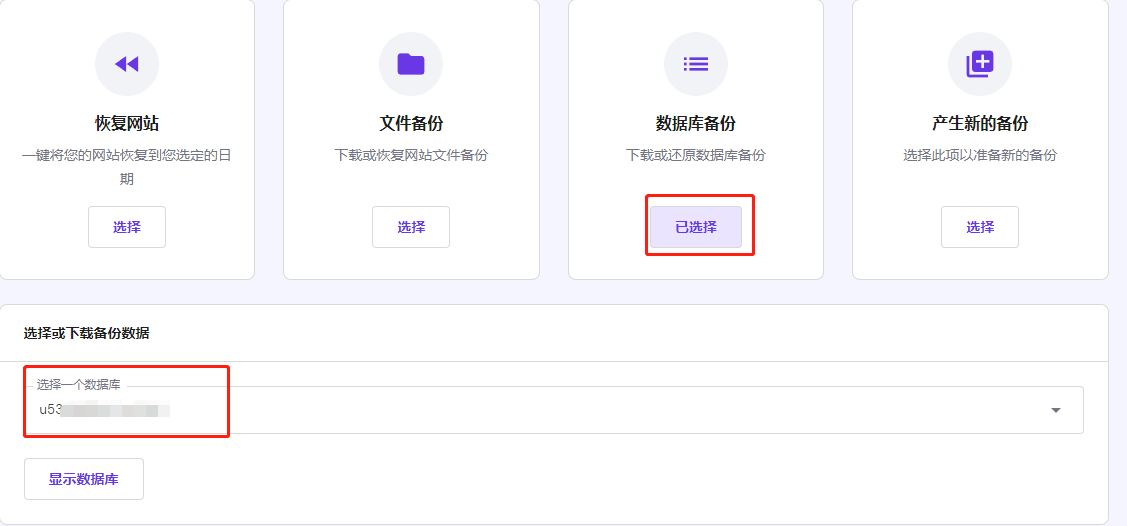
选择最近的日期,然后点击下载即可。
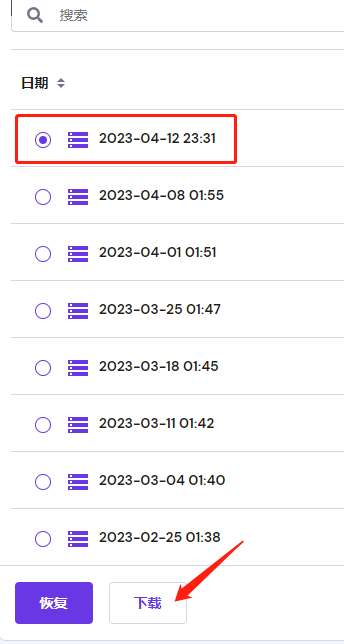
备份WordPress主题设置(可选)
有些主题可能需要设置比较多,所以还是备份一下比较好,以防万一。这里备份的方式可能不太一样,但主题设置里应该会有。
我是用的cocoon master主题,本身是有backup选项的,备份之后就会下载一个txt文本,包含了主题里的所有设置。